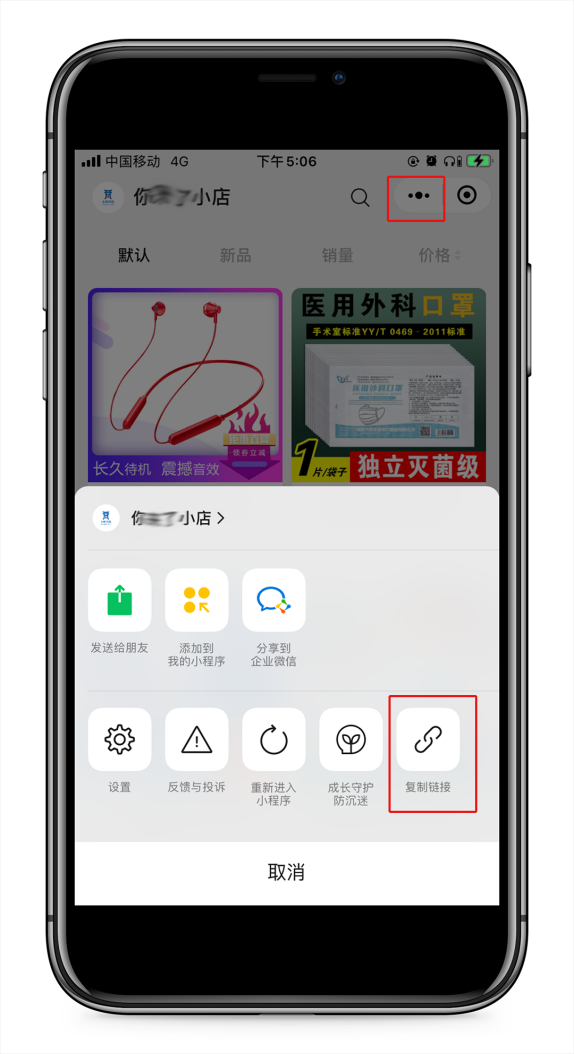商户小程序概述
企业可将自有的小程序授权绑定销氪商户小程序功能,授权的小程序审核发布成功后,利用销氪App可使用带企业自定义名称和logo的名片小程序。该小程序也会同销氪App内的海报、资讯、产品等相关联。
此外,通过配置自定义链接,企业也可将自己的商城小程序与绑定了商户小程序功能的自有小程序连接,实现小程序之间的跳转,有助于企业利用名片开展深度品牌宣传和商品引流。
业务场景举例
—企业可将带自己品牌名的小程序授权绑定销氪商户小程序功能,利用名片宣传自己品牌;
—企业可设定自定义链接,将自己的商城小程序同商户小程序相关联,通过跳转链接,利用名片来为自己的商品引流。
如何使用
1、如何绑定商户小程序
第一步:(已有小程序)点击立即绑定
企业如已注册了自己的小程序,可在【管理后台-名片-设置-小程序授权】中,点击“已有小程序 立即绑定”,将企业自己的小程序绑定至销氪商户小程序功能。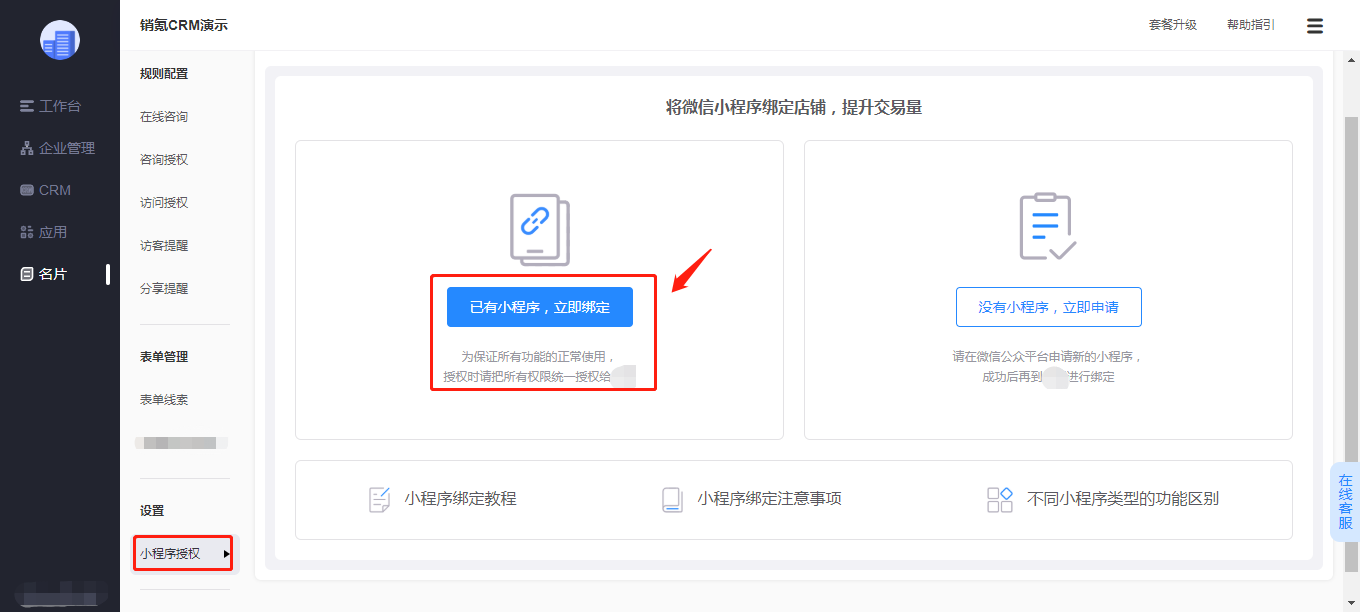
第二步:扫码授权
在弹出的公众平台授权页面,小程序管理员可通过微信扫描二维码,选择要绑定的小程序。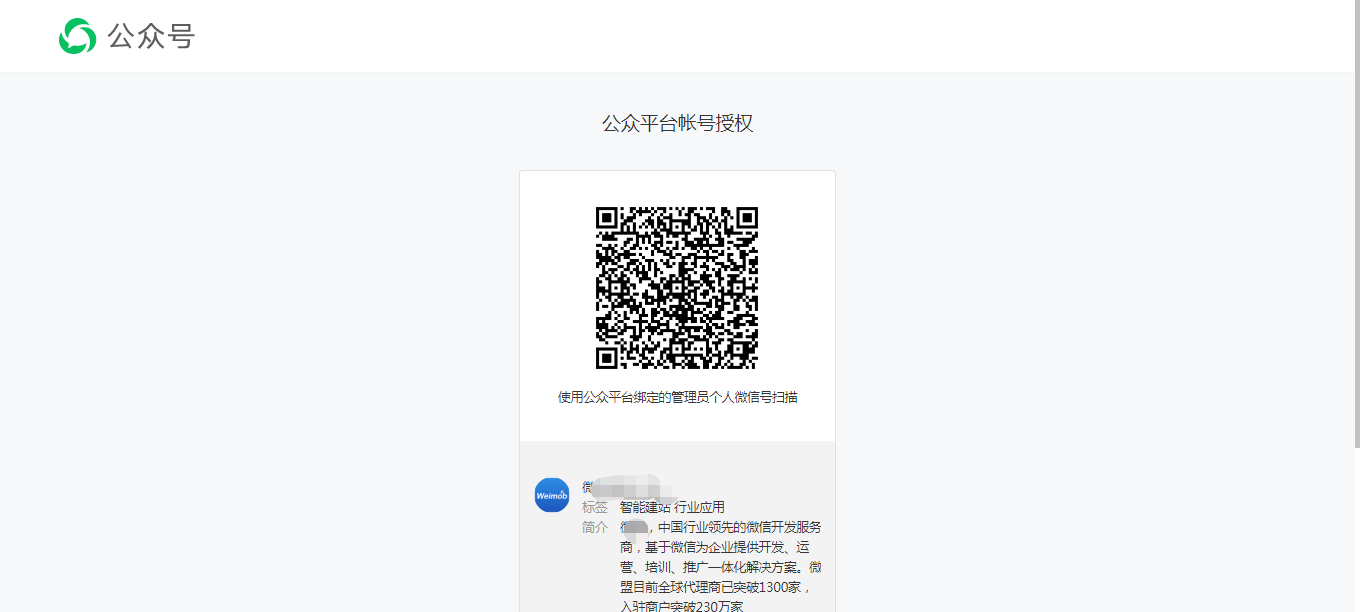
第三步:选择小程序要绑定的功能版本
授权绑定完成后,需选择功能版本,选择小程序要绑定的功能“销氪商户小程序”后,点击下一步。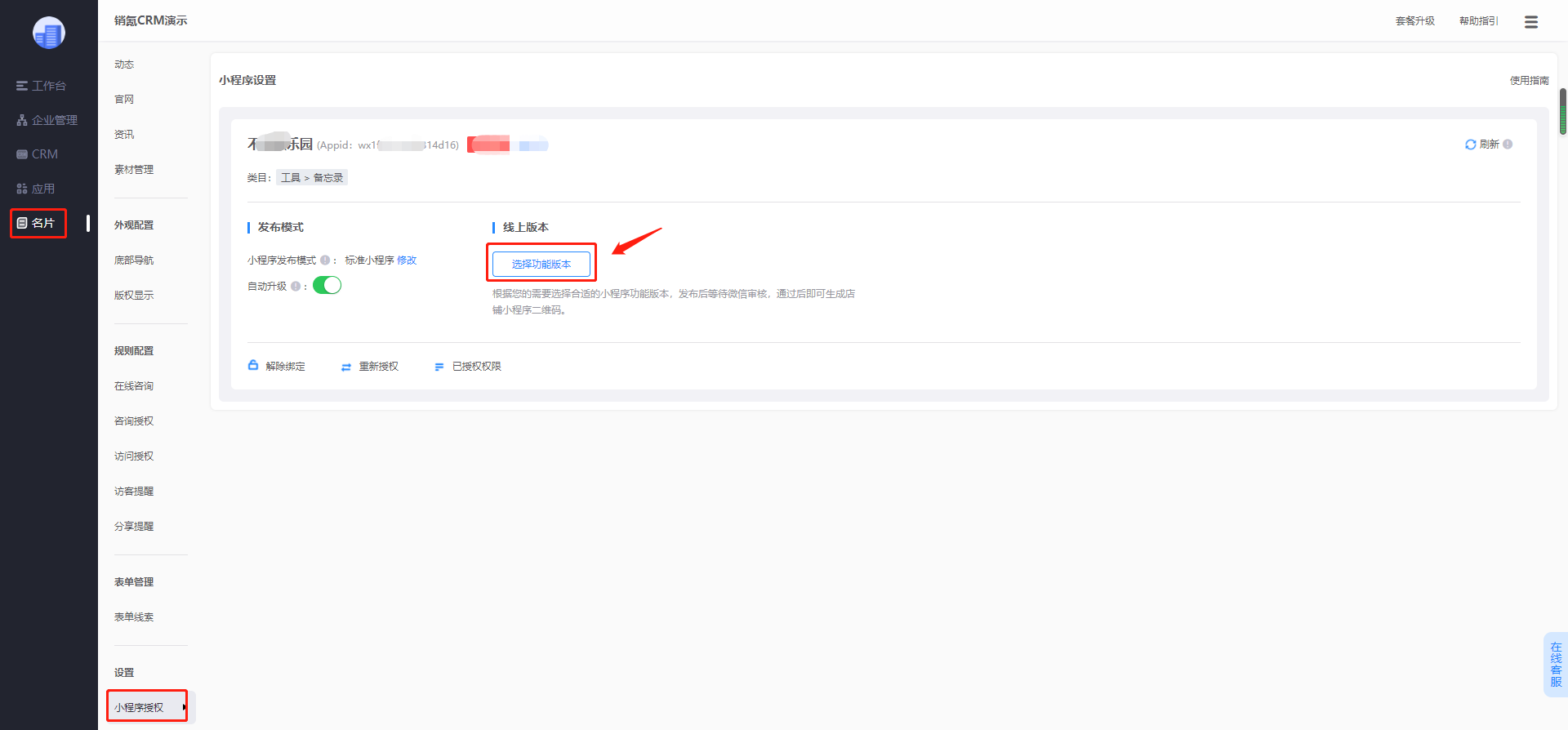
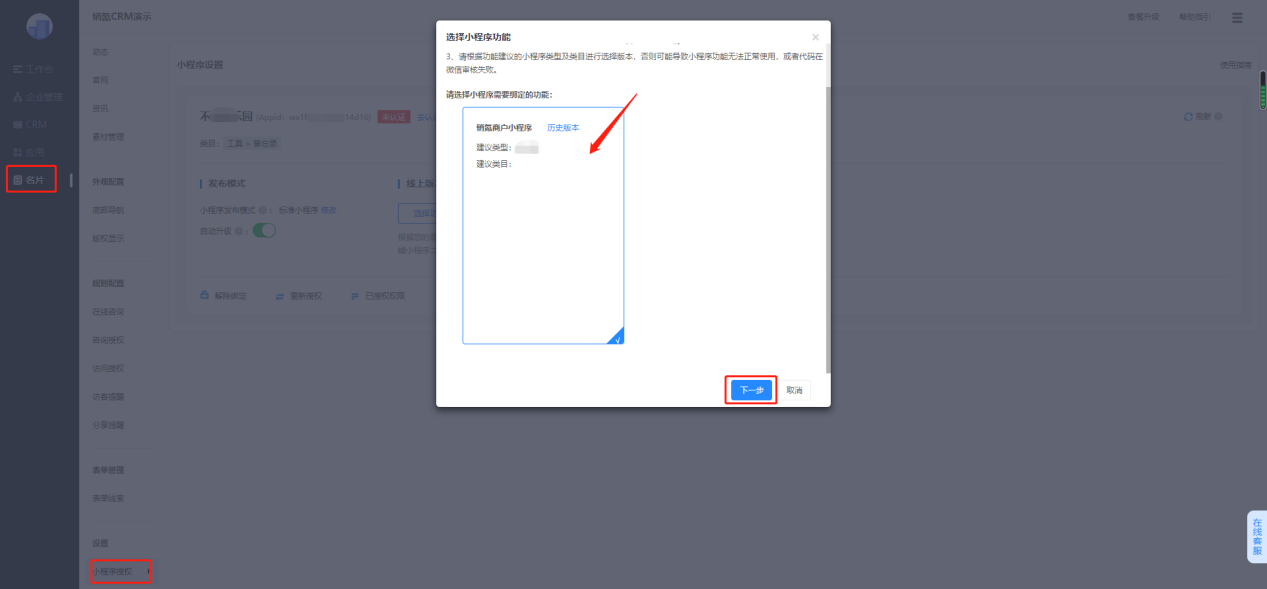
如无需设定跳转到其他小程序,可点击“跳过,直接发布”。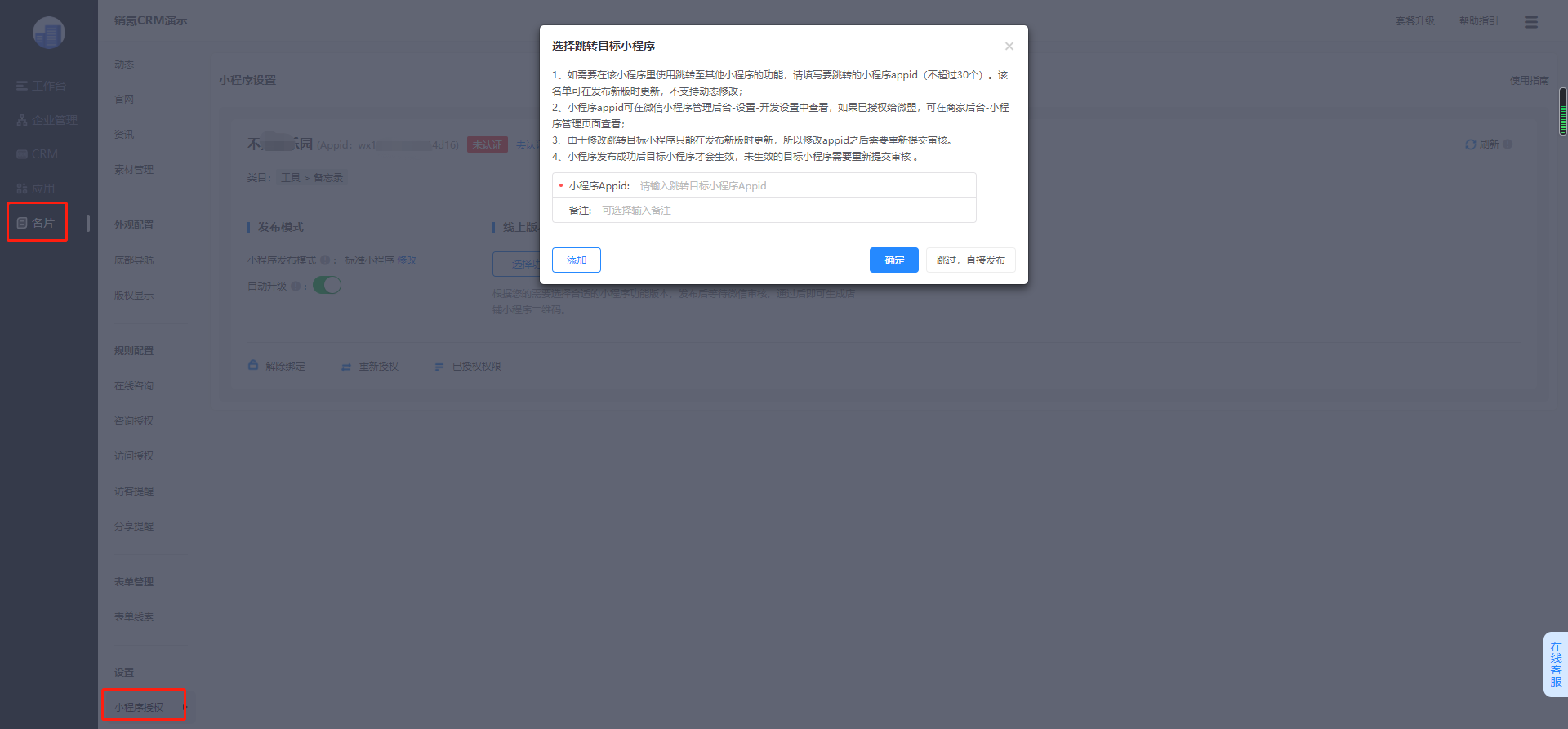
第四步:等待微信审核
发布后,等待微信审核,审核通过后,线上版本版本号处会显示已发布,发布成功后即可在销氪App使用。(注:小程序发布模式选择标准小程序,自动升级按钮建议打开)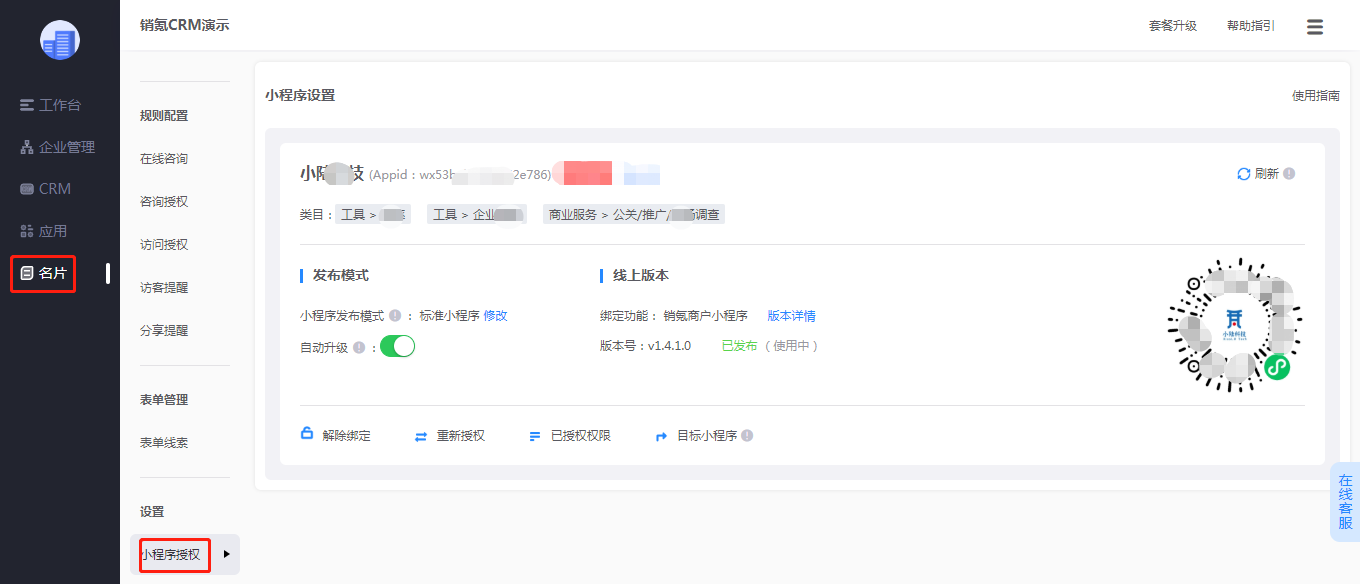
注意事项:
1)绑定授权商户小程序功能的小程序,在发布时微信官方团队会进行审核,如不符合相关标准,审核失败,需按照失败原因进行对应的调整。
2)小程序常见拒绝情形:
https://developers.weixin.qq.com/miniprogram/product/reject.html
绑定授权商户小程序后的效果示意:
a)支持客户搜索小程序名称访问
企业绑定商户小程序成功后,客户可通过搜索相应的小程序名称,找到对应小程序访问相关页面。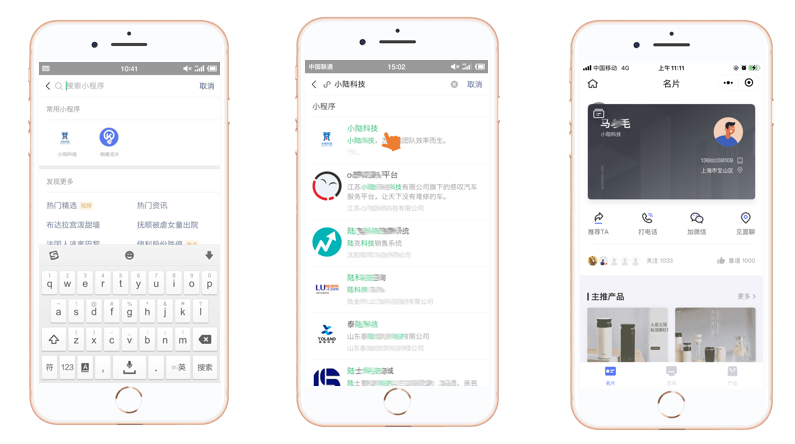
b)管理后台原本的配置对绑定的小程序生效
授权绑定后,除了动态,企业原本通过管理后台名片模块内容管理配置的名片展示、产品展示、官网展示对绑定的小程序都生效。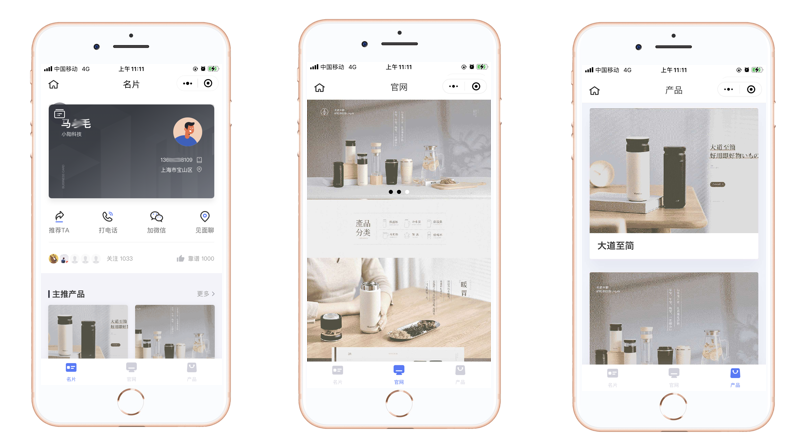
c)客户访问时需授权登录
客户访问绑定了商户小程序功能的页面,初次进入相关页面时,需授权登录后才能进行后续的浏览、点击等操作。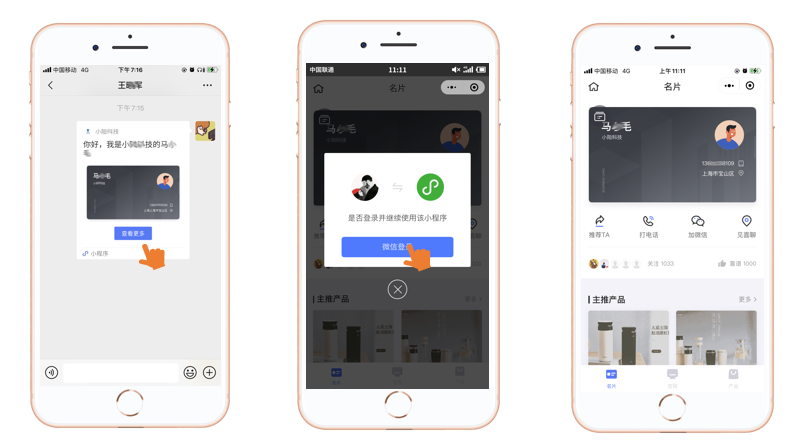
2、如何配置自定义链接跳转
配置自定义链接跳转,即实现从一个小程序跳转到另一个小程序的功能。企业如有跳转外链需求,可配置自定义链接,在配置自定义链接时,需先设定目标小程序。
1)绑定目标小程序
设置步骤:
第一步:找到要跳转的小程序的AppID
通过微信公众平台(https://mp.weixin.qq.com)登录小程序后台,在“设置->基本设置”中,找到账号信息,查看并复制其AppID。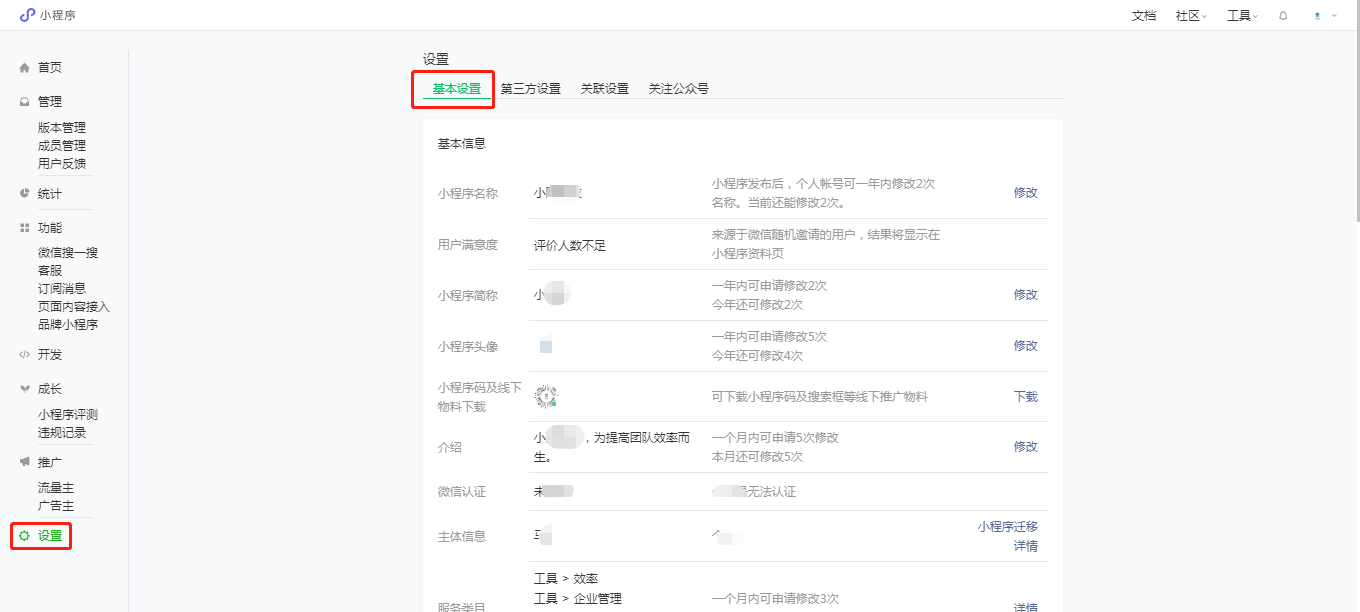
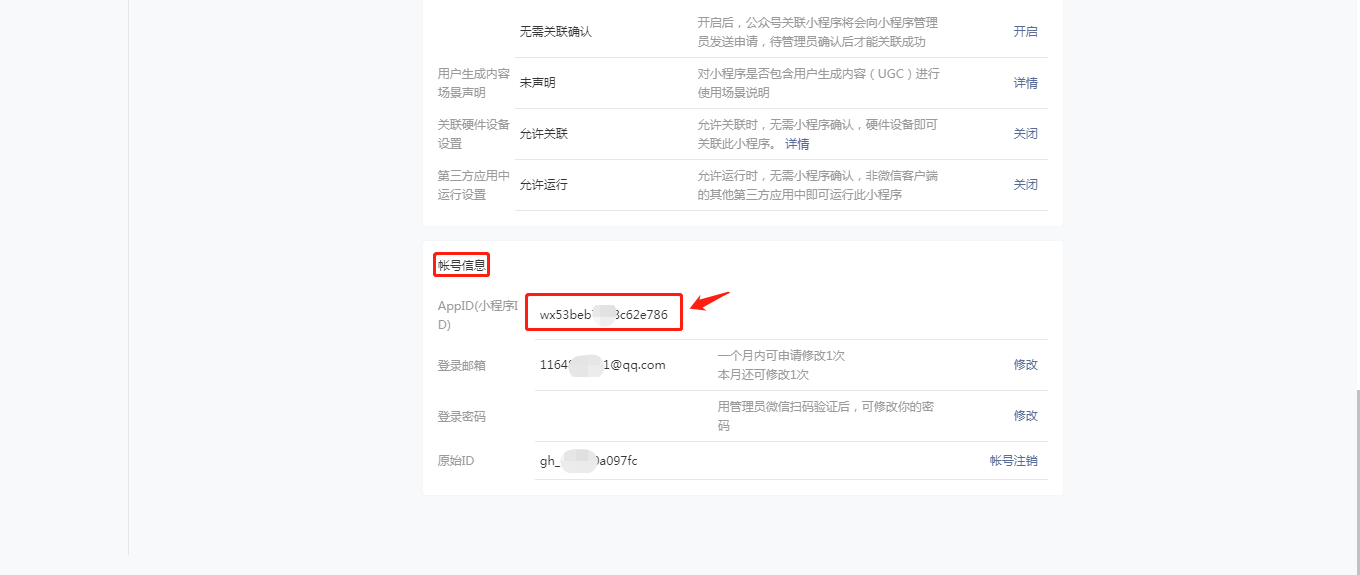
第二步:添加目标小程序
进入销氪管理后台后,在【管理后台-名片-设置-小程序授权】中,点击“目标小程序”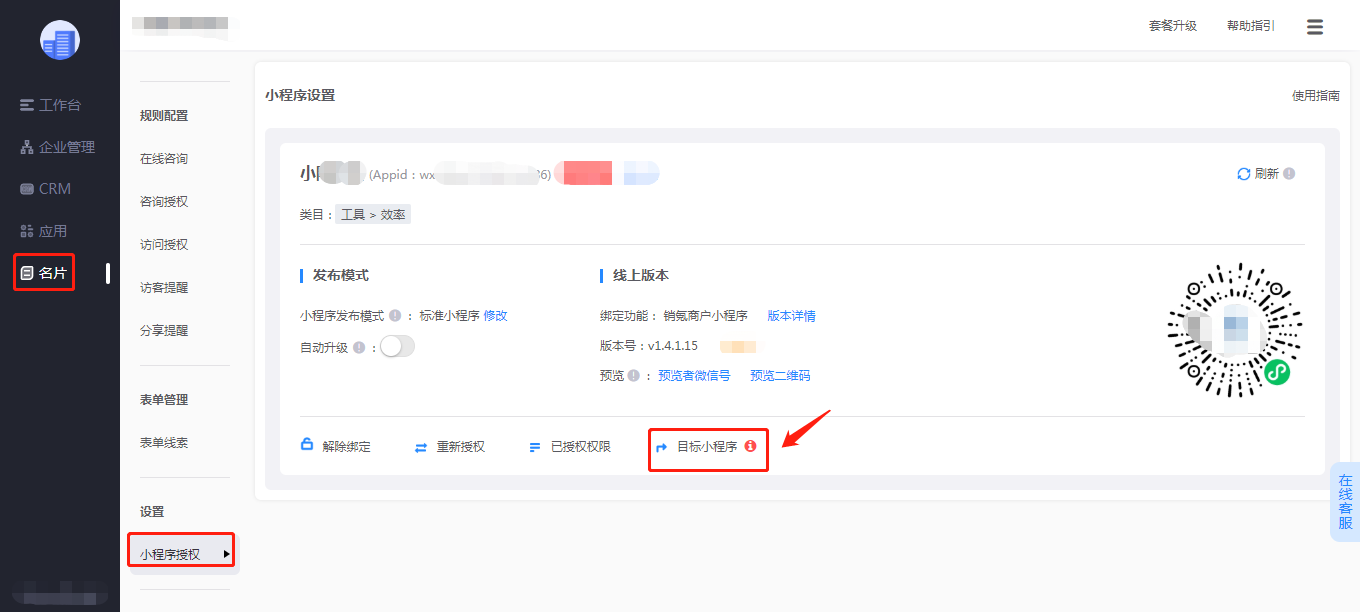
点击“修改”后,点击“添加”,输入小程序的AppID和备注(AppID为必填项,备注为选填项,建议注明小程序名称)。填写完毕后,确定保存即可。要注意的是,修改跳转目标小程序后,会重新提交审核发布的小程序,只有发布成功以后,跳转的目标小程序才能设置成功。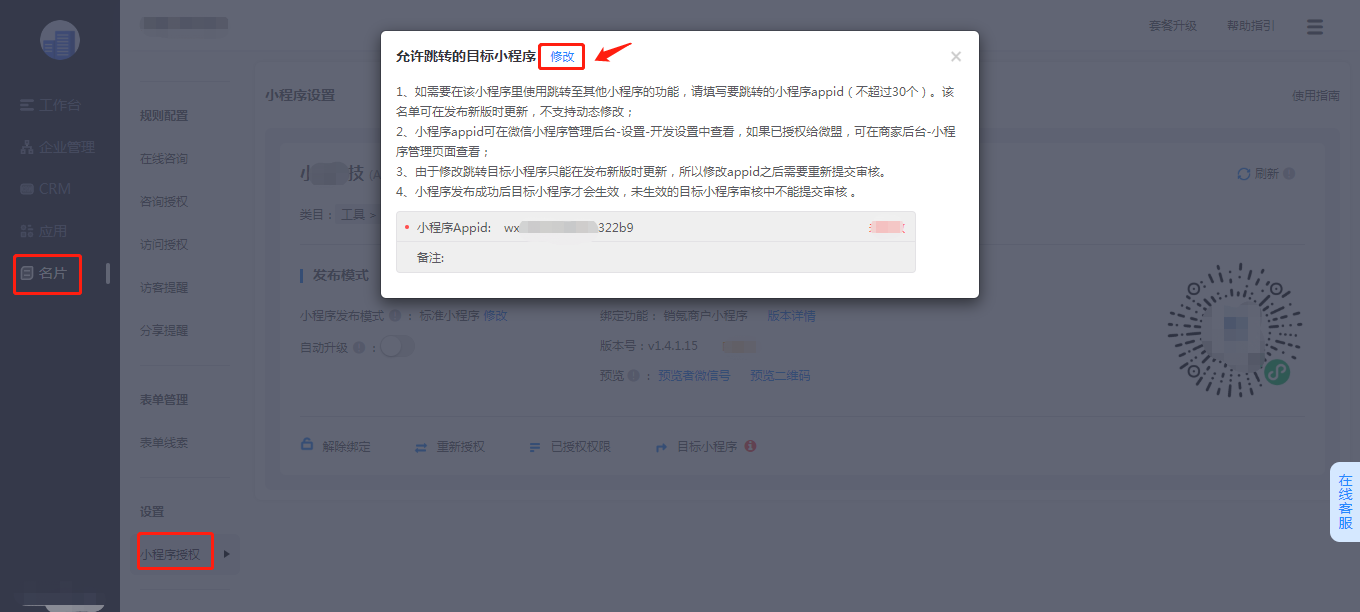
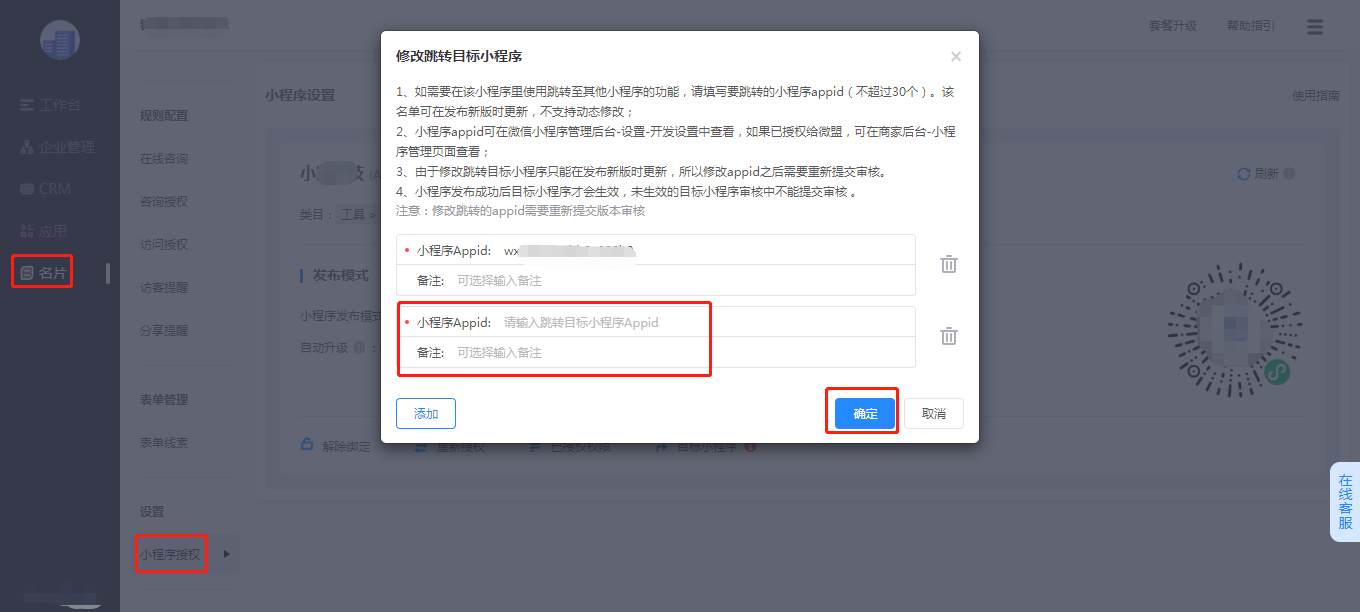
2)设置要跳转链接的小程序页面路径
目标小程序绑定后,管理后台有三处支持配置链接跳转。在目标小程序已添加并审核成功后,可填写相关页面路径,配置自定义链接跳转。企业可按需求选择在哪个位置设置配置跳转,一般建议在底部导航配置跳转。
a)底部导航支持配置跳转
在【名片-外观配置-底部导航】中,可配置【名片】、【产品】、【官网】等处的自定义跳转。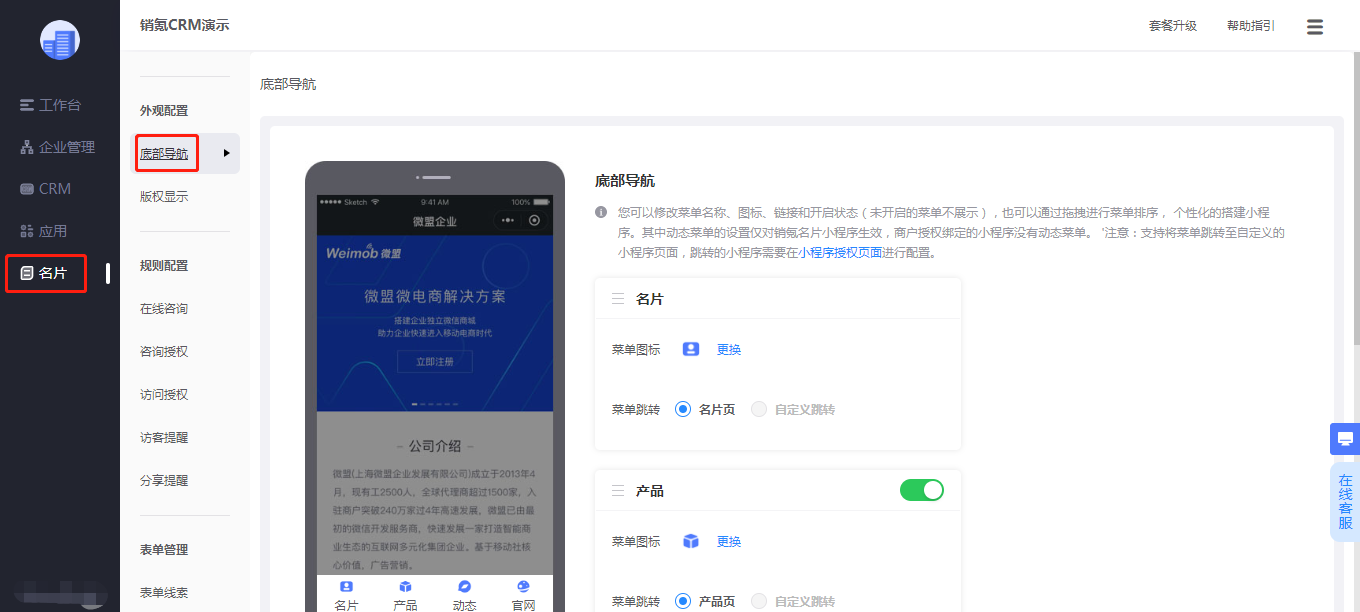
如配置成功,客户访问小程序时,大致会实现如下效果,点击底部导航,可跳转到其它小程序: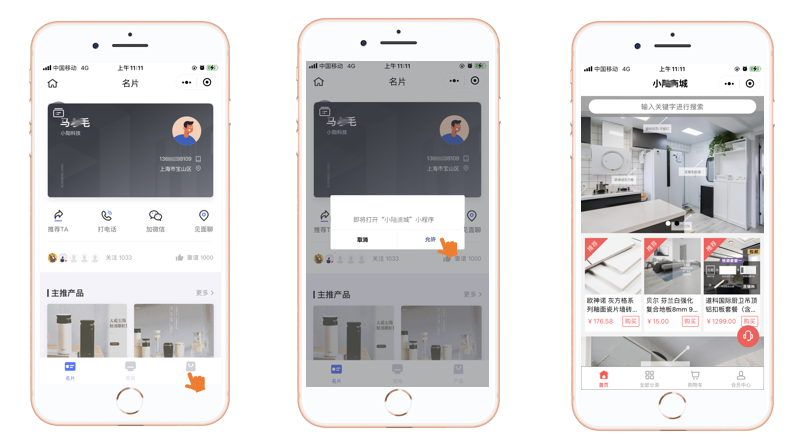
b)自定义模块支持配置跳转
在【名片-内容管理-名片】中,找到自定义模块,点击【去设置】,在自定义模块中,可以设置点击跳转“其他小程序页面”。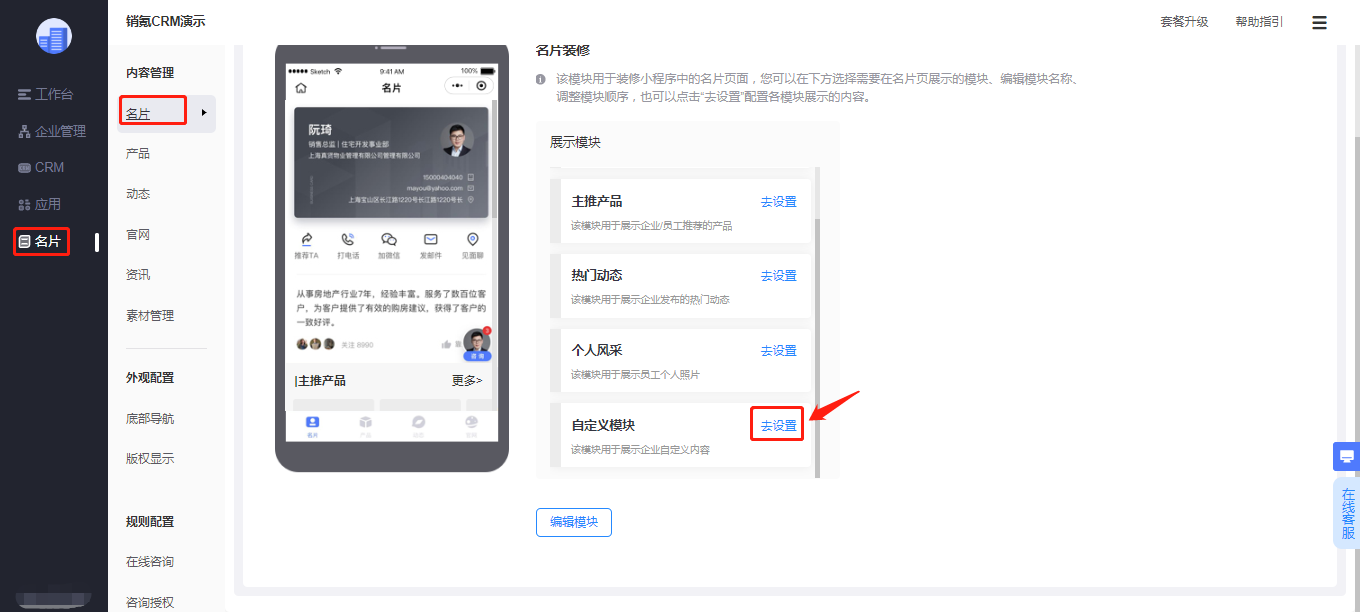
如配置成功,客户访问小程序时,大致会实现如下效果,点击自定义模块的图片,跳转到其它小程序: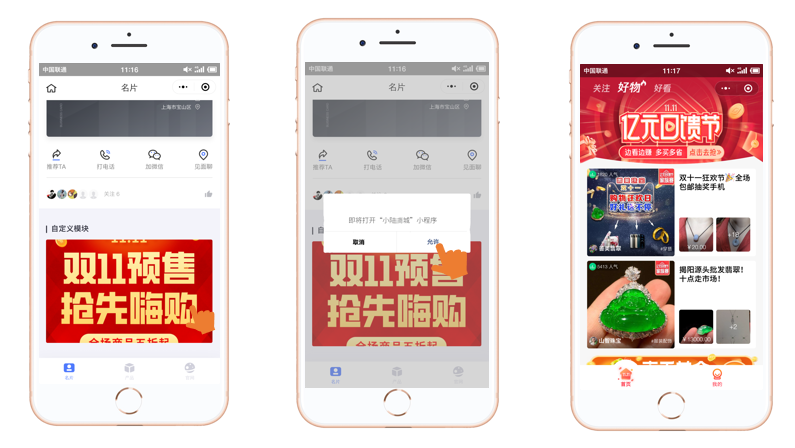
c)官网支持配置跳转
在【名片-内容管理-官网】中,使用组件搭建官网页面时,可针对组件设计点击事件,点击事件中支持配置外链。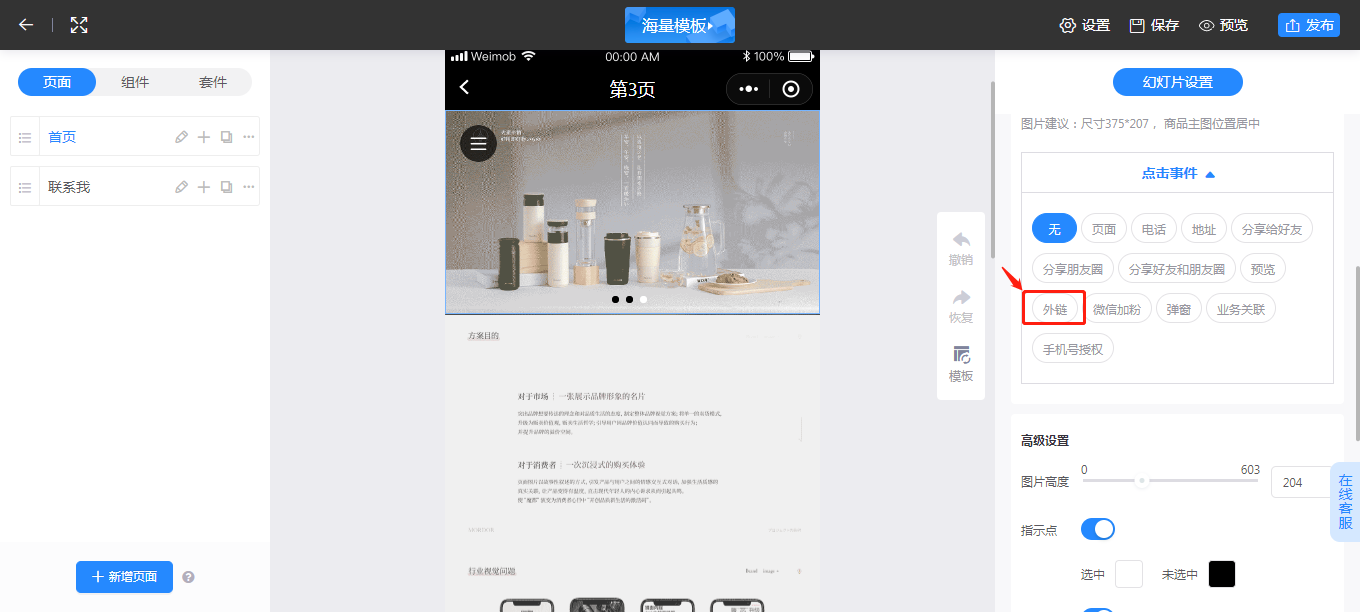
**
如配置成功,客户访问小程序时,大致会实现如下效果,点击官网内图片,跳转到其它小程序: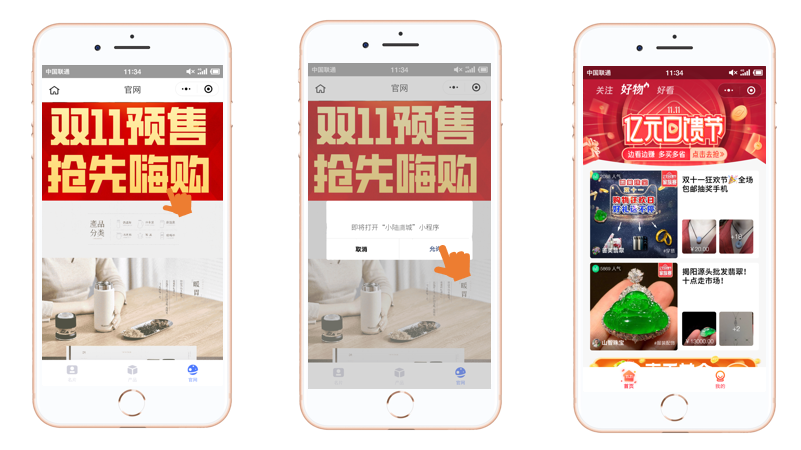
3、如何获取小程序页面路径
在配置外链跳转时,需填写小程序页面路径,这里推荐一个找到小程序页面路径的方法。(注意:如果您的小程序是选择第三方技术平台开发的,你可以找到相应的平台方获取小程序页面路径)
登录微信公众号平台后,点击添加图文信息。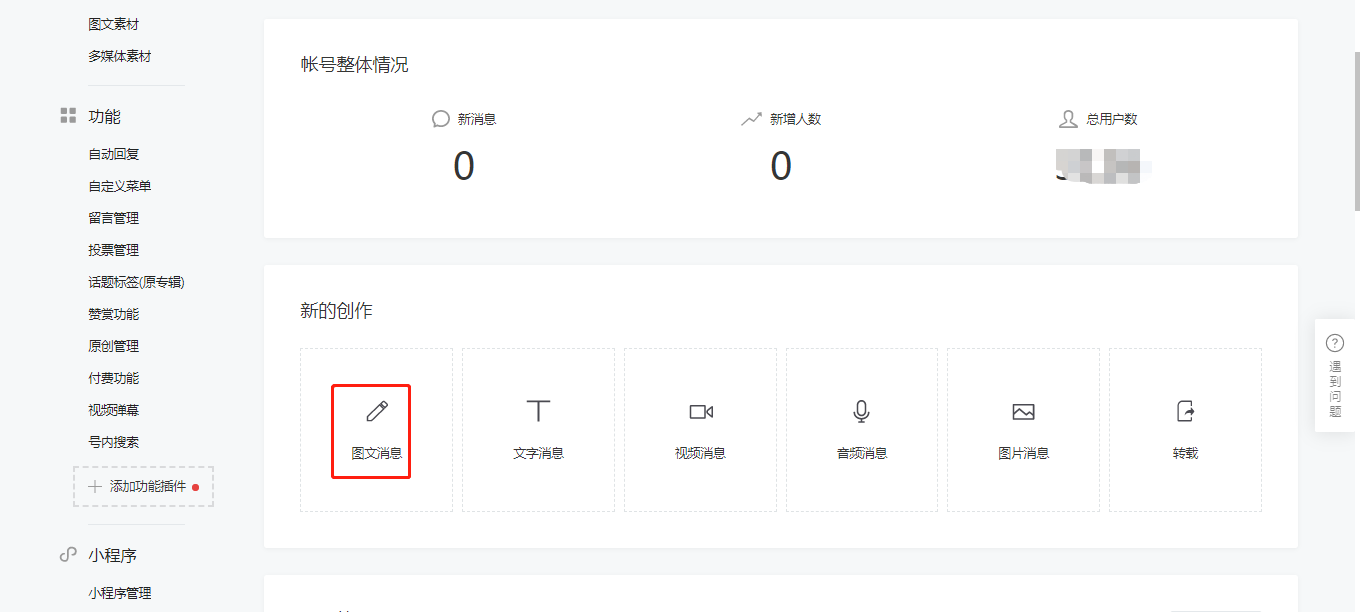
在图文信息编辑框,点击顶部导航“小程序”。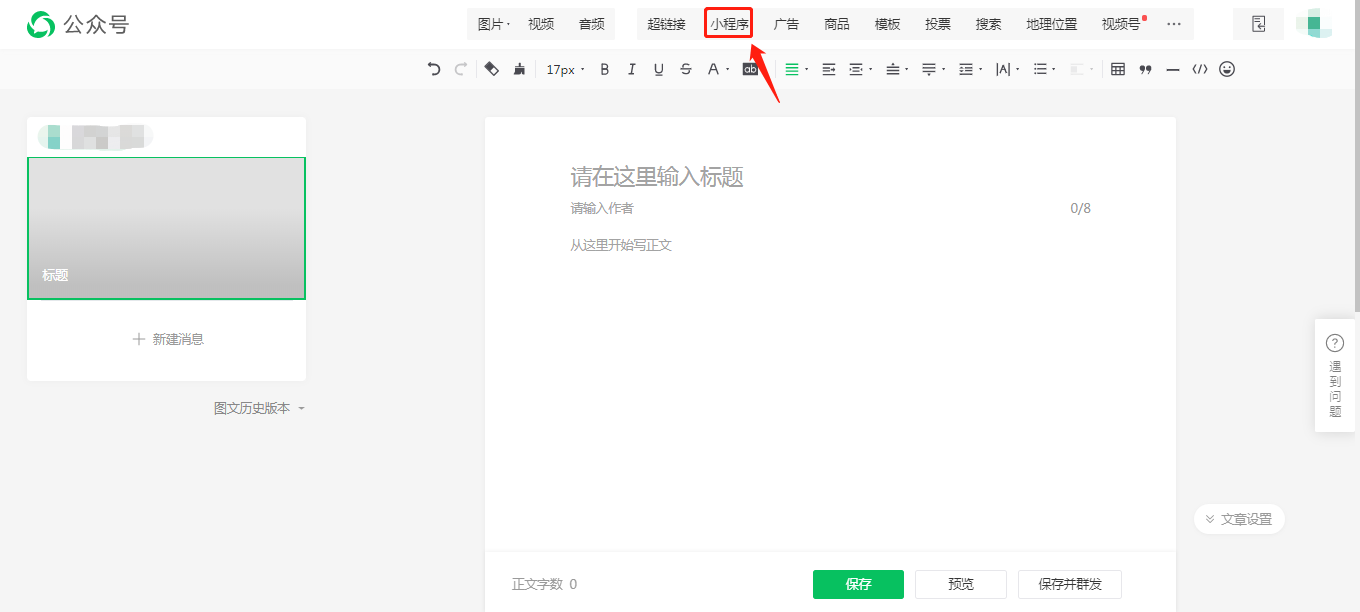
输入小程序的名称/AppID/账号原始ID,点击搜索后,找到对应的小程序,点击下一步。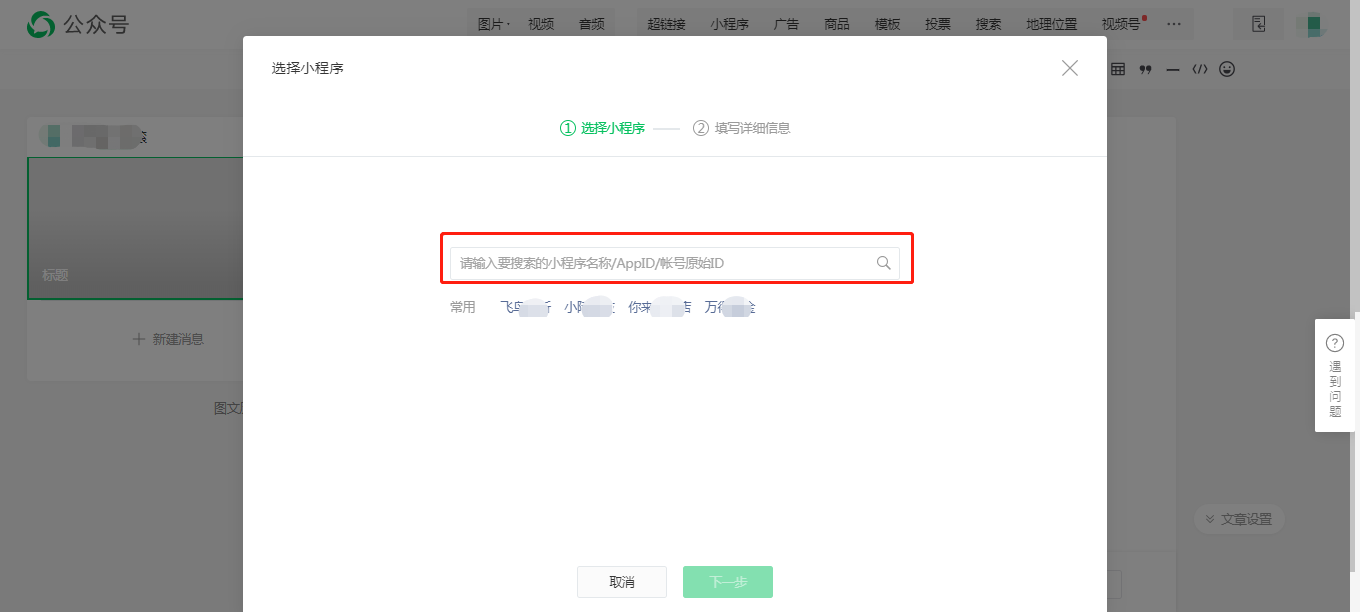
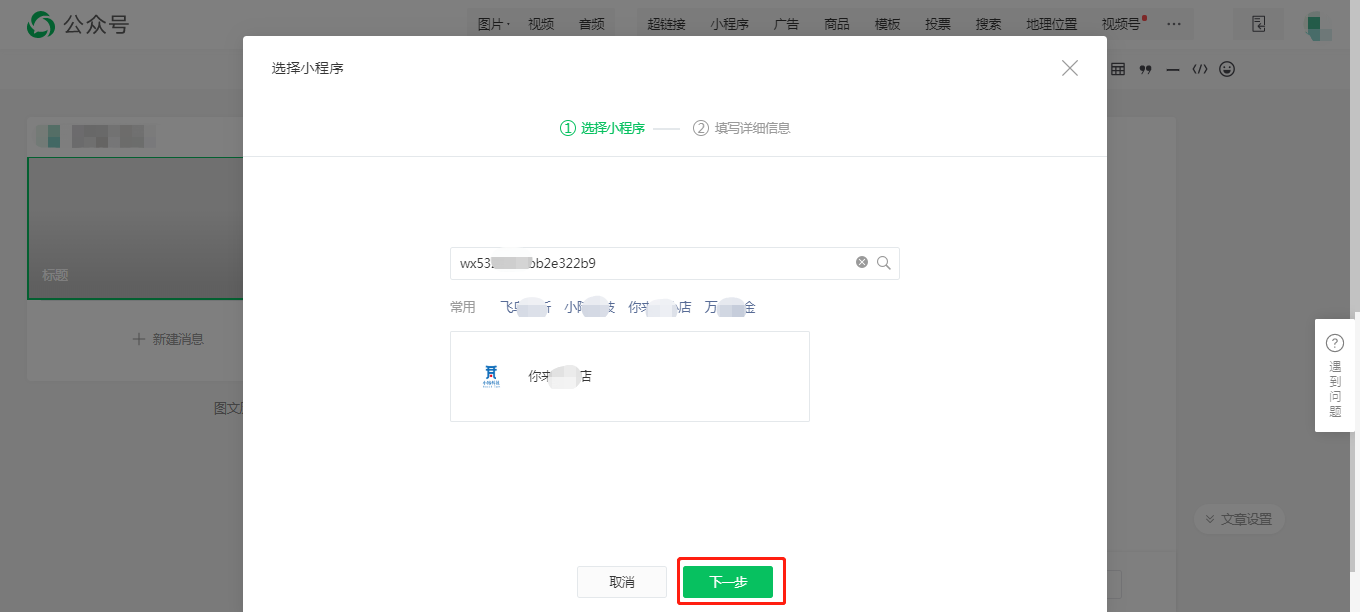
看到小程序路径后,复制该路径即可。一般该路径为小程序的首页,不同的小程序,该路径会有些许差别。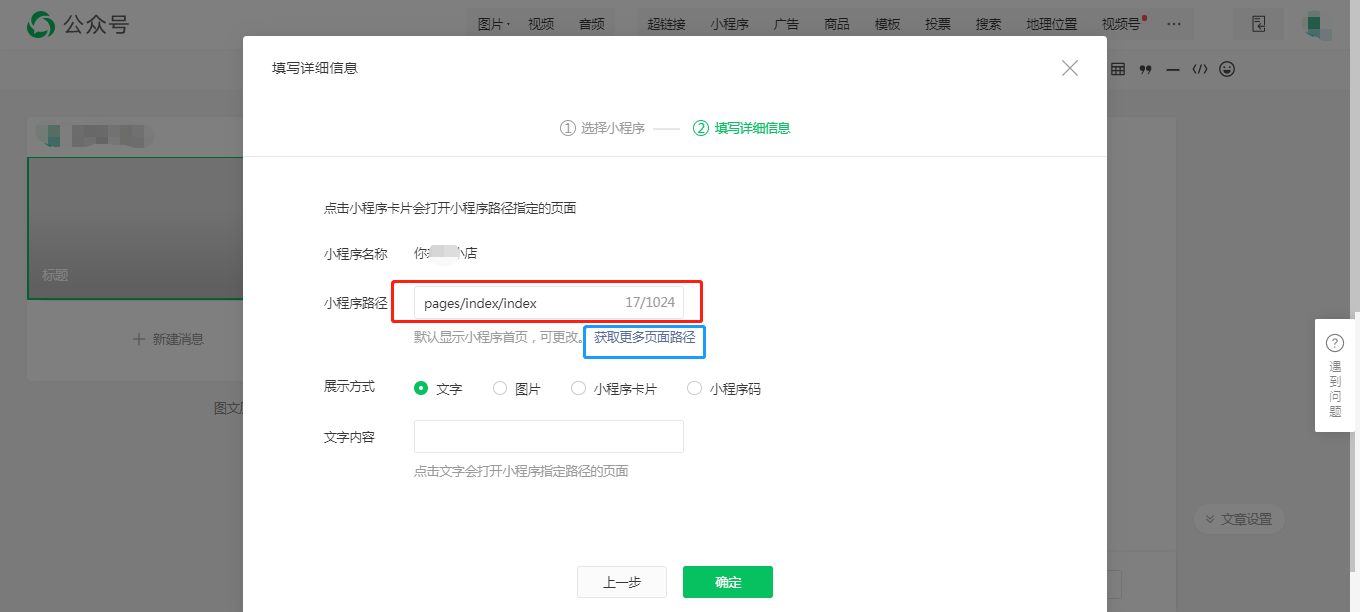
如需获取其他页面路径,可点击“获取更多页面路径”后,按照页面指示操作。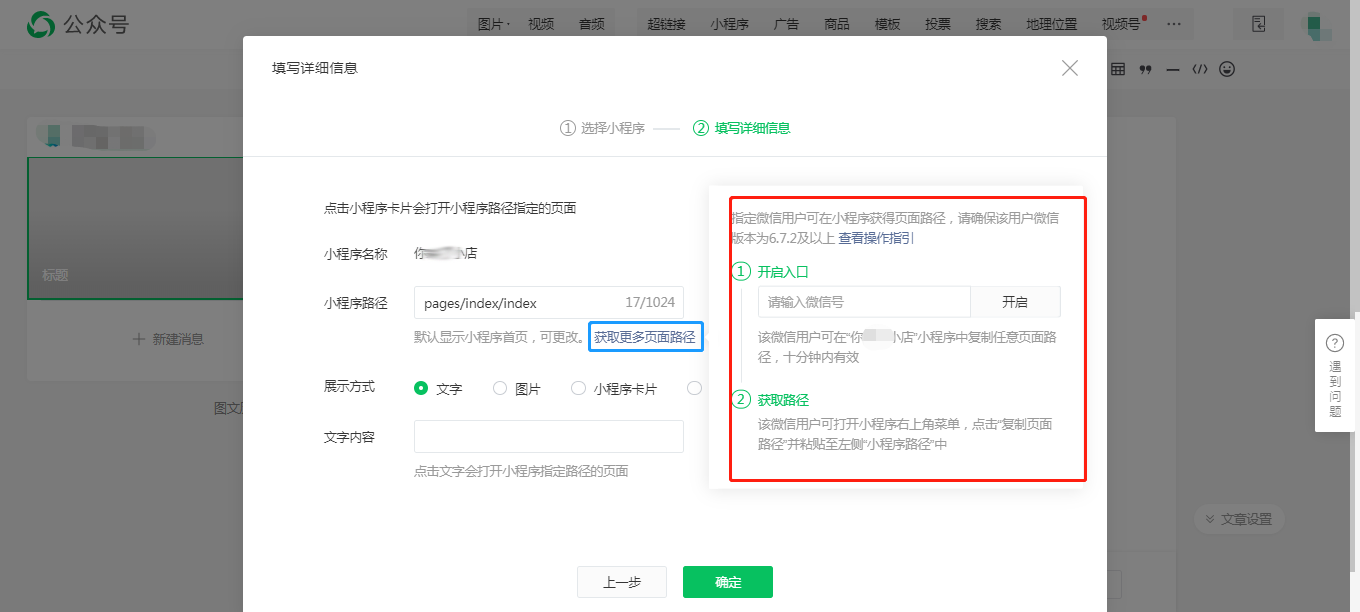
①在开启入口,输入你的微信号,点击开启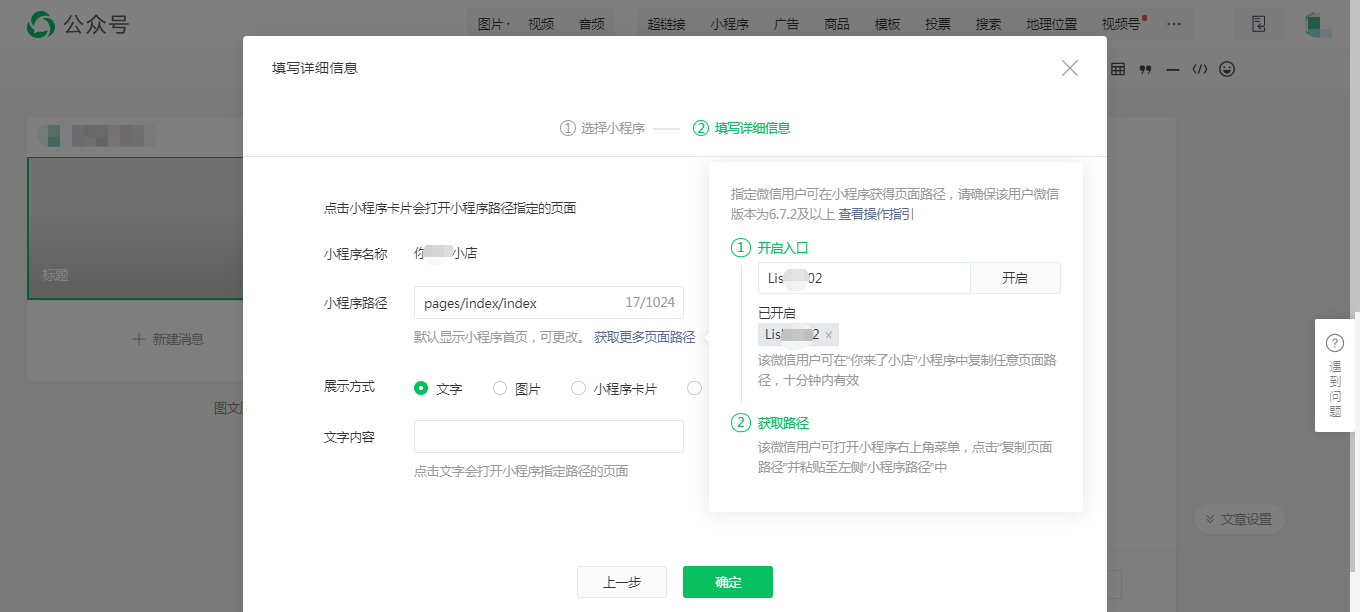
②开启入口后,用你的微信号访问小程序,在小程序中切换到你想要的页面,点击右上角“…”后,找到“复制链接”即可复制小程序页面路径。